บทนำ: เหตุใดการจัดการรูปถ่าย VSCO ของคุณเรื่อง
การจัดการภาพถ่ายของคุณที่มีประสิทธิภาพใน VSCO จึงเป็นสิ่งสำคัญสำหรับประสบการณ์การแก้ไขที่มีประสิทธิภาพและเป็นแรงบันดาลใจ การดูแลและลบภาพที่ไม่พึงประสงค์เป็นประจำช่วยให้คุณค้นหาภาพที่ดีที่สุดของคุณอย่างรวดเร็วและลดความยุ่งเหยิงดิจิตอลที่สามารถขัดขวางประสิทธิภาพของแอพได้ เมื่อห้องสมุดของคุณได้รับการจัดระเบียบอย่างดีกระบวนการสร้างสรรค์ของคุณจะราบรื่นขึ้นและผลงานของคุณสะท้อนให้เห็นถึงความคืบหน้าของคุณในฐานะช่างภาพที่แม่นยำยิ่งขึ้น การปฏิบัตินี้ไม่เพียง แต่ประหยัดเวลา แต่ยังช่วยให้มั่นใจได้ว่าการจัดเก็บของคุณยังคงปรับให้เหมาะสมป้องกันการชะลอตัวและการจัดเก็บมากเกินไป การบำรุงรักษาห้องสมุด VSCO ที่สะอาดและเป็นระเบียบในที่สุดจะช่วยให้สภาพแวดล้อมการแก้ไขที่สนุกสนานและมีประสิทธิผลมากขึ้น สำหรับข้อมูลเชิงลึกเกี่ยวกับการบำรุงรักษาภาพถ่ายดิจิตอลให้ดูบทความของเราเกี่ยวกับ กลยุทธ์องค์กรดิจิทัล .
ภาพที่ได้รับการสนับสนุนผ่านการสำรองข้อมูลและองค์กรที่เหมาะสม เริ่มต้นด้วยการสร้างการสำรองข้อมูลที่ปลอดภัยซึ่งสามารถทำได้โดยการคัดลอกรูปภาพของคุณไปยังอุปกรณ์จัดเก็บข้อมูลภายนอกเช่นฮาร์ดไดรฟ์ภายนอกหรือใช้บริการคลาวด์เช่น Google Photos, Dropbox หรือ iCloud ขั้นตอนนี้ทำให้มั่นใจได้ว่าภาพสำคัญของคุณจะถูกจัดเก็บและเรียกคืนได้อย่างปลอดภัยหากการลบโดยไม่ตั้งใจเกิดขึ้นหรือหากเกิดปัญหาที่ไม่คาดคิดเกิดขึ้น
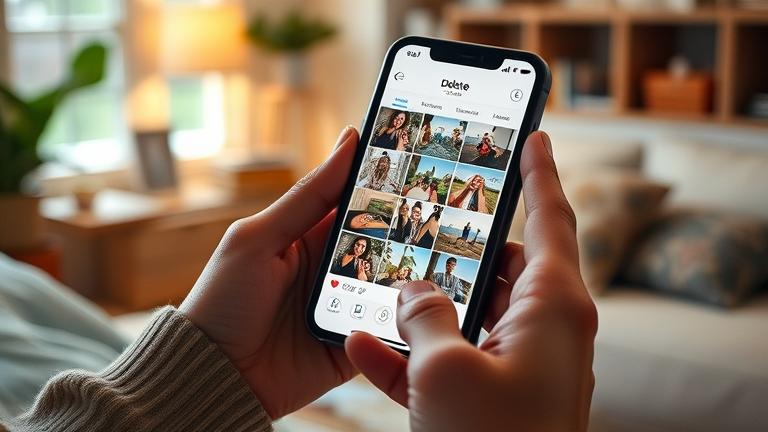
ถัดไปจัดระเบียบห้องสมุดของคุณโดยการตรวจสอบคอลเลกชันของคุณและจัดหมวดหมู่ภาพถ่ายเป็นอัลบั้มหรือโฟลเดอร์ ใช้คุณสมบัติการติดแท็กหรือการติดฉลากเพื่อเน้นภาพสำคัญทำให้การดึงข้อมูลในอนาคตง่ายขึ้น ตัวอย่างเช่นการทำเครื่องหมายโครงการที่ชื่นชอบหรือเสร็จสมบูรณ์สามารถปรับปรุงกระบวนการทำความสะอาดของคุณได้ พิจารณาเครื่องมือการจัดการภาพถ่ายที่สนับสนุนการทำซ้ำหรือเก็บสะสมคอลเลกชันของคุณก่อนที่จะลบ-ให้ชั้นความปลอดภัยและความอุ่นใจเพิ่มเติม สำหรับคำแนะนำที่ครอบคลุมเกี่ยวกับการปกป้องภาพถ่ายของคุณโปรดเยี่ยมชมรายละเอียด กลยุทธ์การสำรองข้อมูลภาพถ่าย .
คู่มือแบบขั้นตอนการเลือกหลายรูปแบบ ในการทำเช่นนี้ให้เปิด VSCO และนำทางไปยังไลบรารีของคุณหรือคอลเลกชันเฉพาะที่มีรูปภาพที่คุณต้องการแก้ไข แตะไอคอน’ไลบรารี’เพื่อเข้าถึงคอลเลกชันของคุณ จากนั้นเริ่มต้นโหมดการเลือกโดยกดปุ่มเป็นเวลานานจนกระทั่งมีเครื่องหมายถูกปรากฏขึ้นโดยระบุว่าตอนนี้คุณสามารถเลือกหลายภาพ
หนึ่งครั้งในโหมดเลือกแตะที่รูปภาพเพิ่มเติมเพื่อรวมไว้ในการเลือกของคุณ วิธีนี้ช่วยให้คุณสามารถดำเนินการจำนวนมากเช่นการลบหรือส่งออกภาพในขั้นตอนน้อยลงประหยัดเวลาอันมีค่า โปรดทราบว่าอินเทอร์เฟซของ VSCO อาจมีการพัฒนาดังนั้นการตรวจสอบเวอร์ชันแอพล่าสุดและการอัปเดตสามารถช่วยให้แน่ใจว่าขั้นตอนเหล่านี้ยังคงถูกต้อง การใช้เครื่องมือเลือกที่เหมาะสมช่วยเพิ่มเวิร์กโฟลว์ของคุณโดยเฉพาะอย่างยิ่งกับห้องสมุดภาพถ่ายขนาดใหญ่ สำหรับเคล็ดลับเพิ่มเติมเกี่ยวกับการจัดระเบียบห้องสมุด VSCO ของคุณดูคู่มือรายละเอียดของเราเกี่ยวกับการจัดการรูปภาพของคุณใน VSCO
วิธีการที่มีประสิทธิภาพสำหรับการลบภาพหลายภาพในครั้งเดียว
เพื่อลบภาพถ่ายหลายภาพอย่างมีประสิทธิภาพใน VSCO เปิดแอปและไปที่ภาพถ่ายที่ต้องการ เข้าสู่โหมดการเลือกโดยการกดบนภาพถ่ายเพื่อเปิดใช้งานหลายตัวเลือกจากนั้นแตะที่ภาพเพิ่มเติมเพื่อรวมไว้ในการเลือกของคุณ หลังจากเลือกภาพถ่ายที่เกี่ยวข้องทั้งหมดให้แตะไอคอนลบโดยทั่วไปแล้วถังขยะและยืนยันการลบเพื่อลบออกจากห้องสมุดของคุณในครั้งเดียว
การจัดระเบียบรูปภาพของคุณเป็นอัลบั้มหรือกลุ่มก่อนที่จะเริ่มการลบสามารถช่วยกำหนดเป้าหมายทั้งชุดได้อย่างรวดเร็ว ในขณะที่ VSCO ไม่สนับสนุนคีย์บอร์ดลัดการวางแผนการเลือกอย่างรอบคอบเป็นกุญแจสำคัญในการจัดการที่เร็วขึ้น ตรวจสอบการเลือกของคุณอย่างละเอียดเสมอเพื่อหลีกเลี่ยงการกำจัดภาพสำคัญโดยไม่ตั้งใจ กลยุทธ์เหล่านี้ลดเวลาที่ใช้ในการทำความสะอาดห้องสมุดของคุณอย่างมีนัยสำคัญ สำหรับคำแนะนำเพิ่มเติมโปรดไปที่ vsco หน้าสนับสนุน และสำรวจบทช่วยสอนของพวกเขาเกี่ยวกับการจัดการภาพถ่าย
การแก้ไขปัญหาทั่วไปในระหว่างการลบจำนวนมาก ขั้นแรกให้ตรวจสอบให้แน่ใจว่าแอพ VSCO ของคุณได้รับการอัปเดตเป็นเวอร์ชันล่าสุดเนื่องจากนักพัฒนามักจะเปิดตัวการอัปเดตที่ระบุถึงข้อบกพร่องและปัญหาเสถียรภาพ การรีสตาร์ทอุปกรณ์ของคุณยังสามารถแก้ไขข้อบกพร่องชั่วคราวที่ทำให้แอปแขวนหรือขัดข้องในระหว่างกระบวนการลบ
หากคุณพบข้อผิดพลาดในการเลือกเช่นแอพที่ไม่ได้ลงทะเบียนรูปภาพที่เลือก ยืนยันการเลือกของคุณก่อนที่จะพยายามลบและตรวจสอบให้แน่ใจว่าไม่มีภาพถ่ายถูกล็อคหรือป้องกันซึ่งสามารถป้องกันการลบ หากปัญหายังคงอยู่ให้ปรึกษาแหล่งข้อมูลการสนับสนุนอย่างเป็นทางการของ VSCO หรือเยี่ยมชมศูนย์ช่วยเหลือของพวกเขาสำหรับขั้นตอนการแก้ไขปัญหาเฉพาะ การจัดการปัญหาที่เหมาะสมทำให้มั่นใจได้ว่าเวิร์กโฟลว์ที่ราบรื่นขึ้นในระหว่างการแก้ไขจำนวนมาก
แนวทางปฏิบัติที่ดีที่สุดสำหรับการบำรุงรักษาห้องสมุดภาพถ่าย VSCO ของคุณ
การดูแลห้องสมุด VSCO ของคุณเมื่อเวลาผ่านไปต้องมีการดูแลและการจัดการเชิงกลยุทธ์เป็นประจำ เริ่มต้นด้วยการลบภาพถ่ายที่ซ้ำซ้อนพร่ามัวหรือไม่ได้ใช้บ่อยเพื่อให้คอลเลกชันของคุณเกี่ยวข้องและจัดการได้ จัดหมวดหมู่การแก้ไขที่คุณชื่นชอบลงในอัลบั้มหรือคอลเลกชันตามธีมโครงการหรือโอกาสซึ่งทำให้การนำทางและการดึงข้อมูลง่ายขึ้น
ใช้ประโยชน์จากระบบการติดแท็กของ VSCO เพื่อเพิ่มคำหลักในรูปภาพ สร้างกิจวัตรประจำวันเพื่อตรวจสอบและตัดแต่งไลบรารีของคุณลบภาพที่ล้าสมัยหรือไม่เกี่ยวข้องป้องกันความยุ่งเหยิงจากการสะสมที่ไม่ได้ตรวจสอบ นอกจากนี้ให้พิจารณาการสร้างโฟลเดอร์หรือหมวดหมู่เฉพาะให้กับภาพถ่ายที่เกี่ยวข้องกับกลุ่มซึ่งส่งเสริมเวิร์กโฟลว์การแก้ไขที่มีประสิทธิภาพ บ่อยครั้งที่การสำรองห้องสมุดของคุณทำให้มั่นใจได้ว่าคอลเลกชันที่จัดระเบียบอย่างระมัดระวังของคุณยังคงได้รับการปกป้องจากการสูญเสียโดยบังเอิญหรือปัญหาอุปกรณ์ สำหรับข้อมูลเพิ่มเติมเกี่ยวกับการจัดระเบียบภาพถ่ายดิจิทัลของคุณสำรวจบทความของเราเกี่ยวกับ กลยุทธ์องค์กรดิจิทัล .
แหล่งที่มา
href=”https://yourwebsite.com/photo-backup”> กลยุทธ์การสำรองข้อมูลภาพถ่าย กลยุทธ์องค์กรดิจิทัล
